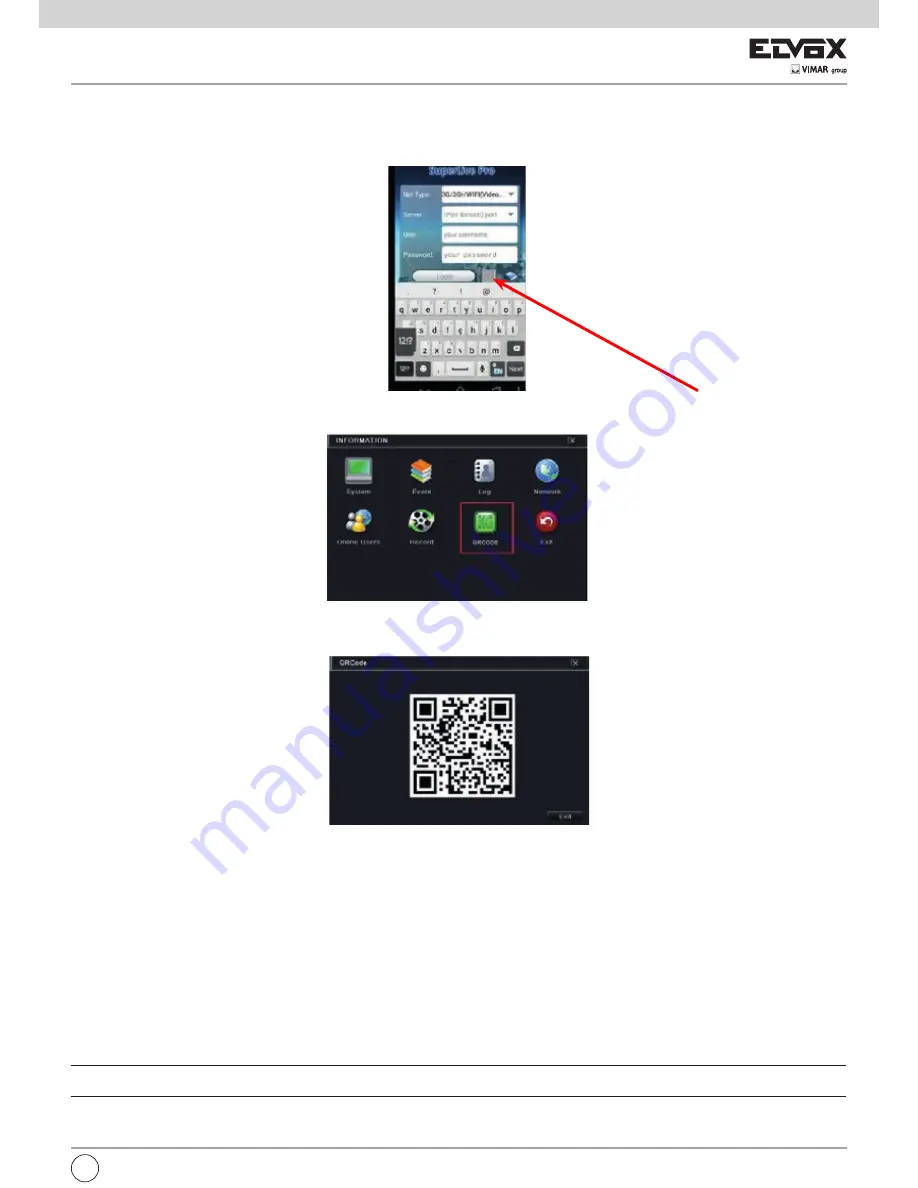
25
I
Fig. 7-1.9B Configurazione informazion
i
Fig. 7-1.9A Infromazioni per la configurazione
In questa interfaccia è possibile leggere il codice QRCODE con un telefono cellulare. Fare riferimento alla Fig. 7-1.9B.
Instalazione dell’applicazione su smartphone
Accedere al market del proprio smartphone, ricercare l’APP SUPERLIVE PRO e installarla.
Configurazione
Premere il tasto CODICE QR (freccia rossa sulla foto sotto) per entrare nella modalità scansione
L’utente può accedere rapidamente al client mobile leggendo il codice QRCODE. Andare a Main Menu / Information, scheda QRCODE. Fare riferimento alla
Fig. 7.1.9A
Appena la scansione viene eseguita, l’indirizzo MAC del DVR / NVR compare sul campo “Server” su Superlive PRO
Inserire nome utente e password del DVR / NVR
Default:
User: admin
Password: 123456
Premere il pulsante “Login” sull’interfaccia SUPERLIVE PRO ed il telefono cellulare è connesso al DVR / NVR
.
7.2 Allarme manuale
In questa interfaccia è possibile attivare un allarme manuale.
7.3 Gestione disco
1. Formattazione del disco
1 - Andare alla scheda Disk management (Gestione disco).
2 - Fare clic sul pulsante “Refresh” per aggiornare le informazioni sul disco nella casella di riepilogo.
3 - Selezionare un disco rigido e fare clic sul pulsante Format (Formatta) per avviare la formattazione.
Nota:
prima della registrazione formattare il disco rigido. Se non è formattato viene visualizzato lo spazio libero su disco e lo spazio totale in fondo alla scher-
mata. La formattazione cancella tutti i file registrati sul disco rigido.
2. Advanced (Avanzate)
In questa interfaccia è possibile controllare il modello, il numero di serie, il firmware e lo stato del disco. È anche possibile monitorare la temperatura, il circuito
interno, il materiale isolante del disco, analizzare i potenziali problemi del disco e impostare un avviso per proteggere i dati contenuti.
















































